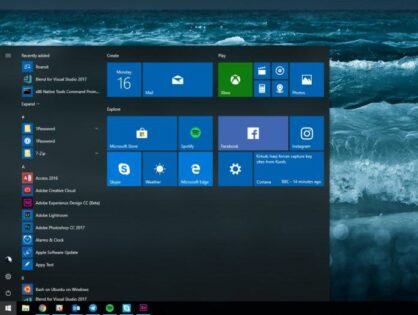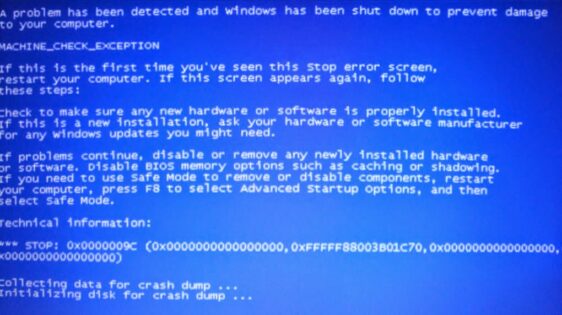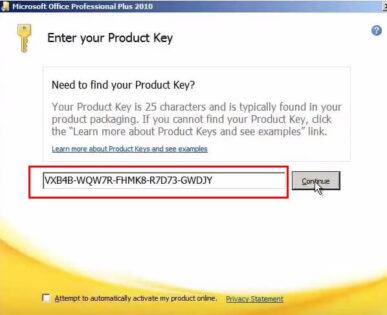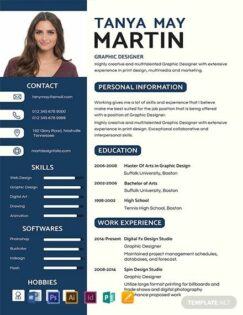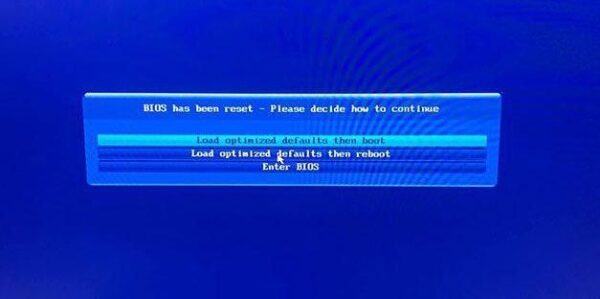Sửa lỗi Game hoắc ứng dụng bị treo trên windows. Khắc phục lỗi chơi game , hoặc ứng dụng bị treo trên windows bằng phần mềm mới nhất 2018 khi cùng lúc làm nhiều việc trên Windows thông qua các phần mềm ứng dụng. Tuy nhiên có đôi lúc chơi game hoặc ứng dụng bị treo, tùy theo mức độ ảnh hưởng nó có thể làm hệ thống của bạn không xử lý được dẫn đến hệ thống bị “treo” hoặc nhẹ hơn bạn có thể chạy được các ứng dụng khác. Vấn đề sẽ gây khó khăn trong công việc của bạn. Vậy bài viết này mình sẽ giúp các bạn giải quyết điều đó.
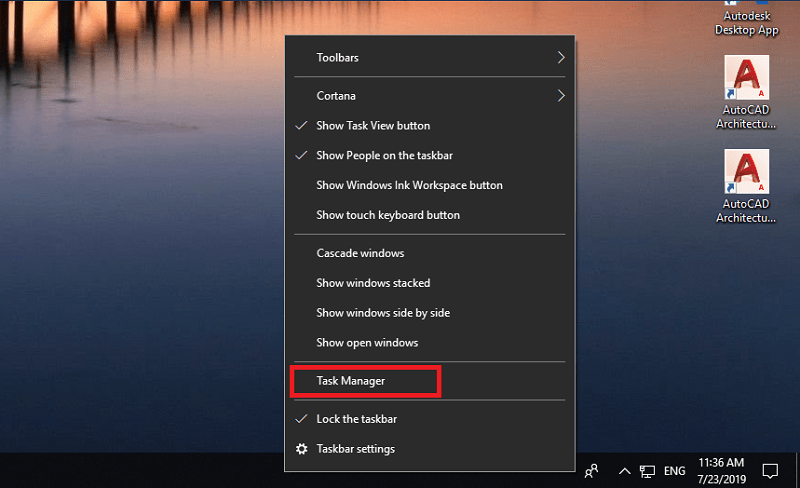
Để khắc phục lỗi ứng dụng bị treo trên Windows thì có nhiều cách, nhưng hiệu quả thì rất ít. Mình xin giới thiệu 2 cách:
Nội dung chính:
Cách 1: Refresh bộ nhớ Ram
Thường khi ứng dụng bị “treo” nguyên nhân chủ yếu gây ra vấn đề là do bộ nhớ Ram của bạn đã vượt quá giới hạn vì thế khi ứng dụng bị “treo” bạn nên sử dụng phương pháp này này để có thể sử dụng tiếp tục ứng dụng.
Tại màn hình Desktop => Kích chuột phải chọn New => Kích chọn Shortcut lúc này cửa sổ tạo Shortcut xuất hiện tại ô “Type the location of the item” bạn hãy copy đoạn lệnh sau và dán vào:
taskkill.exe /f /fi “status eq not responding
Nhấn Next, đặt tên cho Shortcut.
Nhấn Finish để kết thúc việc tạo Shortcut. Và bây giờ mỗi khi ứng dụng bị “treo” bạn có thể thực thi Shortcut này để gỡ lỗi vấn đề.
Cách 2: Tắt ứng dụng từ Task Manager
Ngoài cách trên ta còn có thể sử dụng cách thứ 2 này nếu cách 1 không hiệu quả. Cách này sẽ giúp các bạn tắt ứng dụng đang bị treo đó đi và sau đó ta có thể khởi động lại ứng dụng 1 cách bình thường.
Tiến hành như sau: Đầu tiên trong bạn hãy nhấn tổ hợp phím Ctrl + Alt + Delete hoặc các bạn kích chuột phải trên thanh Taskbar => Start Task Manager như hình bên dưới.
Sau đó cửa sổ Task Manager xuất hiện, ở “Tab Application” đối với windows7 và “process” với windows 8 và widows 10 sẽ hiển thị các ứng dụng đang hoạt động sau đó bạn hãy chọn ứng dụng muốn tắt đi bằng cách chuột phải vào ứng dụng sau Endtask nó.
Như vậy chúng ta vừa khắc phục lỗi chơi game , hoặc ứng dụng bị treo trên windows bằng phần mềm nhanh nhất hiệu quả nhất.
Cách tắt cưỡng ép chương trình phần mềm.
Để tắt ứng dụng phần mềm theo kiểu cưỡng bức bạn cần mở trình quản lý tác vụ (Task Manager) trong windows 10 hoặc windows 8, 7 cũng vậy.
- Mở chương trình quản lý tác vụ bằng cách nhấn cùng lúc tổ hợp phím Ctrl + Alt + Delete.
- Tại bước này, bạn sẽ thấy màn hình Màu xanh với nhiều lựa chọn khác nhau, hãy click chọn Task Manager.

- Tại đây, bạn sẽ thấy một danh sách các ứng dụng đang chạy trên windows, hãy chọn ứng dụng cần tắt cưỡng bức sau đó click vào End task để đóng cưỡng bức ứng dụng đó.
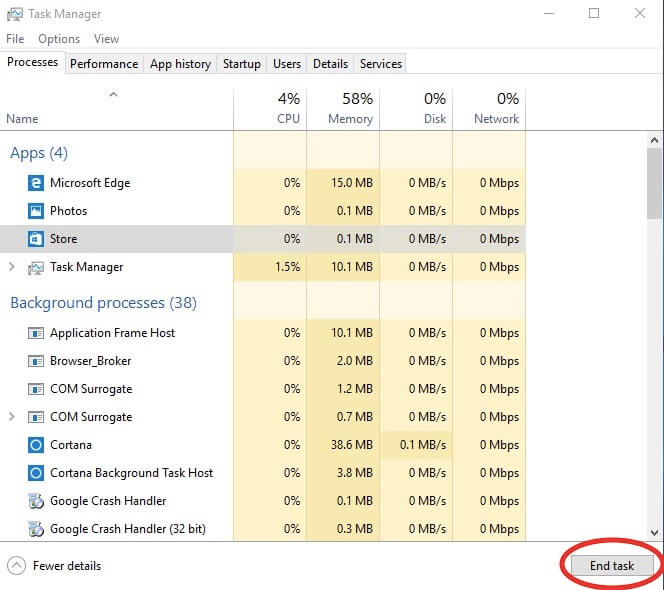
- Xong rồi đó, tạm biệt ứng dụng cứng đầu tắt theo kiểu thông thường hổng được.
Vài lời kết
Như bạn thấy đấy, cách tắt cưỡng ép chương trình bị treo hoặc đơ trên windows 10 cũng khá đơn giản phải không nào.
Ngoài cách nhấn tổ phím Ctrl + Alt + Delete cùng lúc để mở chương trình quản lý tác vụ, bạn cũng có thể dùng tổ hợp phím Ctrl + Shift + Escape để làm chuyện ấy (mở Task Manager).
Cách tắt ứng dụng bị treo trên Win 10,
Cách tắt ứng dụng bị treo trên win 7,
Phím tắt thoát ứng dụng trên máy tính,
Cách thoát ứng dụng nhanh trên máy tính,
Win 10 bị treo ở màn hình desktop,
Win 10 bị treo máy,
Máy tính bị treo không tắt được,
Máy tính bị treo nhưng chuột vẫn chạy,